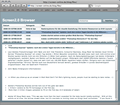Screen2.0
hints & tips // 2007.03.21 08:50:42 [hh]
Mac-Power-User-Tipp nicht nur für Sehschwache: Zoomen in Präsentationen
Bei Präsentationen hat man oftmals das nicht zu unterschätzende Problem, daß aufgrund der bescheidenen Auflösung der Beamer Screenshots, Grafiken und Bilder winzig erscheinen und kleine Elemente und Texte nicht mehr zu erkennen sind. Am Mac gibt es einen sehr einfachen Tip, der perfekt Abhilfe schafft – und das nur mit Mac-Bordmitteln, also ganz ohne zusätzliche Tools.
1. Konfigurieren
Gehen Sie zunächst in die Systemeinstellungen und wählen Sie dort Bedienungshilfen aus (Apfel-Menü > "Systemeinstellungen ..." > "System" > "Bedienungshilfen"). Stellen Sie sicher, daß "Zoom:" auf "Ein" steht. Schließen Sie dann das Panel wieder.
Jetzt können Sie systemweit in allen Programmen ein- und auszoomen mit den Tastenkombinationen Command-Alt-´ bzw. Command-Alt-ß (auf der deutschen Tastatur, die entsprechenden Tastenkombinationen in einem ausländischen MacOS-X-System finden Sie jeweils in "Bedienungshilfen"; mit Alt ist übrigens die mit der "Weiche" gekennzeichnete Options-Taste gemeint.)
2. Präsentation
Starten Sie die Präsentation (etwa in "PowerPoint" oder "Keynote") im Präsentations-Modus. Wenn Sie jetzt Details in Grafiken, Bildern oder Screenshots genauer zeigen wollen, dann drücken Sie einfach während der Präsentation die Tasten Command-Alt-´ zum Einzoomen (so lange, bis die gewünschte Vergrößerungsstufe erreicht ist). Der Bildschirmausschnitt folgt dann der Mausbewegung. Wenn Sie fertig sind und mit der Präsentation fortfahren wollen, dann drücken Sie wieder Command-Alt-ß solange, bis wieder alles sichtbar ist.
Viel Spaß! Mit diesem Trick werden Sie vermutlich sogar so manchen gestandenen Mac-Anwender verblüffen können.
Werbung